أين يوجد المودم على iPhone. استخدام iPhone كمودم. تحقق مما إذا كانت وظيفة "وضع المودم" متاحة
يثير السؤال "كيفية تمكين وضع المودم على iPhone" اهتمام العديد من المستخدمين. يرفض الناس بطاقات SIM في الأجهزة اللوحية بسبب الإنترنت المتاح في الهواتف المزودة بحزم مرور. لماذا تدفع أكثر إذا كان بإمكانك استخدام نقطة وصول iphone التي تخدم هذه الأغراض؟ ولكن كيف يتم توزيع الإنترنت إذا كان المودم لا يعمل؟ كما أنه لا يتصل عبر USB.
يسمح وضع المودم على الهاتف الذكي "بتوزيع" حركة المرور عبر شبكة wi-fi على أي جهاز يحتوي على وحدة wifi. لكن في IOS 8 ، لم يتمكن العديد من المستخدمين من تنشيط وظيفة المودم على أجهزة iPhone الخاصة بهم. كيف تجعله يعمل مرة أخرى؟
كيف يتم تنشيط الوظيفة أثناء التشغيل العادي للجهاز؟
إذا تم التحديث على IOS 8 والإصدارات الأحدث من البرنامج الثابت بسلاسة وبشكل صحيح بالنسبة لك ، فيمكنك تشغيل نقطة وصول iphone باستخدام أبسط التعليمات. لا يعد الأمر أكثر صعوبة من معرفة كيفية توصيل iPhone بجهاز كمبيوتر:
- إعدادات
- واي فاي
- نقوم بتشغيل الوظيفة حتى يعمل الهاتف الذكي مثل المودم
- نقوم بتثبيت الحماية للتأكد من أن iPhone لا يوزع حركة المرور على أي شخص فقط
عادة ، لا يسبب التنشيط أي مشاكل للمستخدم ، ولكن في بعض الأحيان يحدث قوة قاهرة. لماذا لا يعمل المودم وأين ذهب وضع المودم؟
مشكلة IOS 8
وجد بعض المستخدمين ، بعد التحديث إلى الإصدار الثامن من IOS ، أنهم لا يستطيعون إجبار هواتفهم الذكية على مشاركة الإنترنت مع الأجهزة الأخرى. علاوة على ذلك ، فإن مشكلة "عدم توزيع الإنترنت" لم تمس نموذجًا واحدًا محددًا لجهاز iPhone ، بل تمس جميع النماذج ذات الصلة. كيفية تمكين الربط على iPhone؟ كيفية توصيل iPhone بالكمبيوتر عبر بيانات الجوال؟
المحلول
سيقول الكلاسيكي "وفتح النعش للتو". خلاصة القول هي أن Apple نقلت علامة التبويب من التحكم في Wi-Fi إلى علامة تبويب البيانات الخلوية. القرار منطقي ، لأن الإنترنت يتم توزيعه من بطاقة SIM ، فهذه هي السمة الأساسية للوضع.
لتشغيل المودم على جهاز iPhone بنظام تشغيل جديد ، سوف تحتاج إلى:
- اذهب للاعدادات
- نختار اتصالًا خلويًا (العنصر متاحًا فقط في حالة إدخال بطاقة SIM في الهاتف الذكي ، أو وجود iPhone على الشبكة ، أو تنشيط البيانات الخلوية)
- في عنصر "الاتصال الخلوي" يوجد "نقل البيانات" ، حيث يمكنك العثور على علامة التبويب "وضع المودم" ، سيكون هناك APN واسم مستخدم وكلمة مرور لتوزيع البيانات الخلوية.
مشاكل أخرى
عادةً ، بعد تثبيت بطاقة SIM ، يرسل المشغل الخلوي تلقائيًا معلمات الوصول إلى الشبكة في شكل رسالة SMS. بدونهم ، من المستحيل مشاركة الإنترنت والوصول إليه من هاتف ذكي. كيف تصنع نقطة وصول على هاتف ذكي يدويًا؟
بعد أن يرسل المشغل رسائل الوسائط المتعددة ومعلمات الإنترنت ، ما عليك سوى النقر فوق الزر "ضبط التكوين" أو شيء مشابه.
يحدث أن التكوين لم يتم تحميله في iPhone. في هذه الحالة ، سوف تحتاج إلى تسجيل الوصول بنفسك.
إعدادات الوصول
دعنا نحلل الإعدادات الخاصة بمعظم المشغلين الرئيسيين ، والتي يمكنك تحديدها بنفسك من خلال فتح علامة التبويب "وضع المودم" (التحكم في المودم). كيفية استخدام iPhone كمودم في حالة عدم وجود إعدادات الناقل؟ دعنا نكتبها يدويًا ، لكل مزود اتصالات ، على حدة.
- مكبر الصوت: الإنترنت في APN والاسم وكلمة المرور - gdata.
- MTS: يُشار إلى internet.mts.ru في APN ، في الاسم ، اكتب mts ، وكلمة المرور هي أيضًا mts.
- الخط المباشر: internet.beeline.ru في APN ، يجب كتابة الخط المباشر بالاسم وكلمة المرور.
- Tele2: أسهل إعداد. لم يتم ملء الاسم وكلمة المرور ، في APN نكتب internet.tele2.ru
ستكون هذه المعلومات كافية بالتأكيد بالنسبة لك لحل مشكلة تنشيط نقطة اتصال iphone wifi. إذا اختفى وضع المودم ولا يمكنك إصلاحه بنفسك ، فاقرأ الخوارزمية مرة أخرى أو شاهد تعليمات الفيديو في أسفل المقالة.

من أجل استخدام إنترنت واحد من أجهزة متعددة ، عليك الالتزام ببعض القواعد البسيطة. سوف يسمحون لك بتوفير النطاق الترددي وتسريع العملية برمتها.
- قم دائمًا بتعيين كلمة مرور للتوزيع ، حتى لو لم يكن هناك أحد في الجوار. يمكن لأي شخص أن يظهر دائمًا. من يريد الحصول على إنترنت مجاني.
- شارك الشبكة فقط من جهاز يدعم اتصال 4G. خلاف ذلك ، سوف تهدر حركة المرور ، ولكن لن يكون لديك السرعة القصوى.
- لا تقم بتنزيل ملفات كبيرة عند استخدام الوصول المحمول. قد لا تلاحظ كيف يمكن أن تتبخر عدة غيغابايت من حركة المرور ببساطة.
فيديو
مرحبا بالجميع ، أيها القراء الأعزاء. سأخبرك اليوم بكيفية تشغيل iPhone (أي طراز: 4 ، 5 ، 6 ، إلخ) على جهازك المحمول ، ما يسمى "وضع المودم". بادئ ذي بدء ، دعنا نوضح ماهية وضع المودم ولأي أغراض يمكننا استخدامه.
وضع المودم هو وضع خاص يوزع فيه جهاز iPhone الخاص بك الإنترنت الخلوي (الإنترنت من مشغلي الهاتف المحمول) إلى أجهزة أخرى عبر شبكة Wi-Fi لاسلكية.
يمكنك توصيل أي جهاز بمثل هذه الشبكة ، مثل الكمبيوتر اللوحي أو iPad أو الكمبيوتر المحمول أو أي هاتف محمول آخر. إنه ملائم للغاية عندما تكون هناك حاجة ماسة إلى شبكة Wi-Fi ، ولكن لا يوجد شيء مناسب في مكان قريب.
لذلك ، دعنا الآن ننتقل إلى الخطوات المحددة لتنشيط هذا الوضع وتكوينه..
التنشيط
لتنشيط وضع المودم بنجاح ، اتبع هذه الخطوات المتسلسلة:
بيانات المشغل
أدناه سأدرج بعض بيانات المشغلين الخلويين لتنشيط وضع المودم. يجب إدخال جميع هذه البيانات في إعدادات العنصر "شبكة البيانات الخلوية" على جهاز iPhone الخاص بك.
هام: لكي يعمل وضع الإنترنت والمودم بشكل صحيح ، يجب أن يكون لديك تعرفة خلوية موصى بها متصلة برقم هاتفك ، مما يسمح لك بالعمل مع الإنترنت.
MTS
للتكوين ، حدد البيانات التالية: APN - internet.mts.ru ، ثم كلمة المرور واسم المستخدم متماثلان - mts.
هاتف 2
البيانات كالتالي: APN - tele2.ru ، لا تحتاج إلى ملء حقلي تسجيل الدخول وكلمة المرور.
مكبر الصوت
إذا كان لديك هذا المشغل ، فأدخل البيانات التالية: APN - الإنترنت وكلمة المرور وتسجيل الدخول متماثلان - gdata.
الخط المباشر
إذا كان لديك هذا المشغل متصل بهاتفك ، فأدخل البيانات التالية: APN - internet.beeline.ru ، تسجيل الدخول وكلمة المرور ، كما في الحالات السابقة ، هي نفسها - الخط المباشر.
آمل أن تكون قد تمكنت من تمكين الوضع المطلوب. هذا كل شيء بالنسبة لي ، إذا كان لديك أي أسئلة بخصوص الموضوع قيد المناقشة ، فيمكنك طرحها في التعليقات على هذا المنشور.
كل نظام تشغيل له عيوبه الخاصة. وهذه المشكلات هي التي يحاول المطورون حلها في كل تحديث مع إضافة ميزات جديدة. ولكن ليس كل شيء يسير دائمًا كالساعة ، وبعد التحديث ، توجد أحيانًا كل أنواع الأخطاء. لحسن الحظ ، يمكن حل بعضها من تلقاء نفسها ، ويتم بالفعل إزالة تلك التي لا يمكن القضاء عليها من قبل المطورين.
النوع الأول هو بالضبط مشكلة وظيفة "وضع المودم" ، والتي تستخدم لتوزيع الإنترنت عبر الهاتف النقال من جهاز "آبل" إلى الأجهزة الأخرى. قد يظهر بعد تحديث iOS. بالنسبة لبعض المستخدمين ، قد تختفي هذه "الميزة" تمامًا من مكانها المعتاد ، بينما بالنسبة للآخرين ، عند تنشيطها ، لن يحدث أي شيء ، باستثناء حلقة التحميل. لحسن الحظ ، من السهل جدًا إزالة هذا الخطأ.
لذا ، لإرجاع "وضع المودم" المفقود في iOS ، عليك الانتقال إلى " إعدادات"، هناك حدد العنصر" الخلوية"، ثم " نقل البيانات"وأين تفتح بدورها" شبكة البيانات الخلوية"(من اخترع هذا على أي حال). الأقسام " بيانات خليوية" و " وضع المودم»تحتاج إلى إدخال APN واسم المستخدم وكلمة المرور المطابقين لمشغل الشبكة (كما هو موضح أدناه) ثم إعادة تشغيل الجهاز (ومع ذلك ، في بعض الحالات ، قد لا تكون هناك حاجة لإعادة التشغيل).



بعض المعلمات مخصصة لمختلف البلدان والمشغلين. هنا بعض منهم
روسيا
الخط المباشر
- APN: internet.beeline.ru
- اسم المستخدم: الخط المباشر
- كلمة المرور: الخط المباشر
MTS روسيا
- APN: internet.mts.ru
- اسم المستخدم: mts
- كلمة المرور: mts
مكبر الصوت
- APN: الإنترنت
- اسم المستخدم: gdata
- كلمة المرور: gdata
Tele2 روسيا
- APN: internet.tele2.ru
- كلمة المرور: اتركها فارغة
يوتا
- APN: internet.yota
- اسم المستخدم: اتركه فارغا
- كلمة المرور: اتركها فارغة
أوكرانيا
كييفستار
- اسم المستخدم: اتركه فارغا
- كلمة المرور: اتركها فارغة
- APN: ab.kyivstar.net
- اسم المستخدم: اتركه فارغا
- كلمة المرور: اتركها فارغة
أو (لمستخدمي خدمة Mobile Internet XL)
- APN: xl.kyivstar.net
- اسم المستخدم: اتركه فارغا
- كلمة المرور: اتركها فارغة
أو (لأصحاب حزم العقود "إنترنت 3G")
- APN: 3g.kyivstar.net
- اسم المستخدم: اتركه فارغا
- كلمة المرور: اتركها فارغة
الحياة :) اوكرانيا
- APN: الإنترنت
- اسم المستخدم: اتركه فارغا
- كلمة المرور: اتركها فارغة
فودافون
- APN: الإنترنت
- اسم المستخدم: اتركه فارغا
- كلمة المرور: اتركها فارغة
بيلاروسيا
MTS بيلاروسيا
- APN: mts
- اسم المستخدم: mts
- كلمة المرور: mts
فيلكوم
تحقق من بيانات APN واسم المستخدم وكلمة المرور من المشغل بالرقم 411 أو بواسطة رمز USSD * 135 * 0 # لمشتركي Velcom (* 126 * 0 # لمشتركي PRIVET)
الحياة :) بيلاروسيا
- APN: internet.life.com.by
- اسم المستخدم: اتركه فارغا
- كلمة المرور: اتركها فارغة
بعد ذلك ، يجب أن يعود "وضع المودم" إلى مكانه المعتاد وسيعمل بشكل صحيح.
واحدة من أفضل ميزات أجهزة iPad الجديدة قد طغت عليها الأشهر التسعة الماضية. وضع المودم ، المعروف أيضًا باسم نقطة اتصال Wi-Fi، ظهر رسميًا على iPhone عام 2010 ، وعلى iPad عام 2012. فقط عدد قليل من مالكي الأجهزة اللوحية يمكنهم استخدامه. كان السبب مخفيًا في خصوصيات المشغلين المحليين - وبالتحديد ، Beeline و MTS. اليوم تذكرت Apple أخيرًا العملاء الثلاثة الكبار وقامت بتحديث حزم إعدادات الشبكة لأجهزة iPad ومشغلي الاتصالات الروسية. أصبح وضع المودم متاحًا للجميع أخيرًا.
هكذا أو تقريباكل واحد. لتكوين وضع المودم والقدرة على توزيع إنترنت 3G عبر Wi-fi و Bluetooth ، سنحتاج:
الجيل الثالث أو الرابع من iPad مع مودم 3G / LTE
- البرامج الثابتة لنظام التشغيل iOS 6.0.1 (MTS / الخط المباشر)
- بطاقة microsim الخاصة بالمشغل (Beeline / MTS / Megafon)
- iTunes على الكمبيوتر (MTS / الخط المباشر)
ملحوظة. لن تظهر نقطة الاتصال على الجيل الأول والثاني من iPad (بدون كسر حماية). أيضًا ، لا يمكن تكوين نقطة الوصول من قبل مالكي iPad ببطاقة SIM من MTS مع البرامج الثابتة 6.0 وما دون. المطلب الرئيسي هو iOS 6.0.1 ، ويمكن فقط لمشتركي Megafon وبعض الخط المباشر "المحظوظ" الالتفاف عليه.

إذا كان iPad 3/4 الخاص بك يحتوي على بطاقة SIM من Megafon ، فأنت هل تستطيعتخطي هذه الخطوة. قم بتشغيل iTunes وتوصيل جهاز iPad بجهاز الكمبيوتر الخاص بك. بعد بضع ثوانٍ ، يجب أن يطالبك البرنامج بتثبيت تحديث الخدمة لإعدادات المشغل. إذا لم يحدث ذلك - انقر فوق "تحديث" في نافذة الجهاز.

نتفق دون خوف ، لأن البرامج الثابتة نفسها لا تزال دون تغيير.


دعنا ننتقل إلى المرحلة الثانية. لن تستغرق عملية تنزيل التحديث وتثبيته أكثر من 10 ثوانٍ ، ولن يتم إعادة تشغيل جهاز iPad نفسه. افصله عن الكمبيوتر ، واستلمه وانتقل إلى الإعدادات -> البيانات الخلوية. هنا بالفعل يجب أن تلاحظ نقطة جديدة - وضع المودم... يوجد أيضًا في القائمة الرئيسية على اليسار. أم لا؟


إذا كان لديك هذا البند رقم، أو لا يتم تنشيطه (مثل خاصتي) - فلنقم بتحديث إعدادات المشغل. يتم ذلك بشكل أعلى قليلاً: الإعدادات -> البيانات الخلوية -> إعدادات APN. يتم ملء أحد الخطين أو كلاهما حسب المشغل الخاص بك. بالنسبة إلى Megafon ، يبدو الأمر كما يلي:
APN: الإنترنت
اسم المستخدم: * فارغ *
كلمة المرور: * فارغ *
لمشتركي MTS ، اكتب ما يلي:
APN: internet.mts.ru
اسم المستخدم: mts
كلمة المرور: mts
إعدادات عملاء الخط المباشر:
APN: internet.beeline.ru
اسم المستخدم: الخط المباشر
كلمة المرور: الخط المباشر
أدخلت؟ رائع. قم بإيقاف تشغيل iPad وتشغيله. إذا لم يظهر وضع المودم بعد ذلك في الإعدادات ، فلنقم بإعادة تعيين إعدادات الاتصال. يتم ذلك في الإعدادات -> عام -> إعادة تعيين -> إعادة تعيين إعدادات الشبكة. لا تفوت!وتذكر: بعد هذه الخطوة ، ستحتاج إلى إعادة إدخال جميع كلمات المرور من شبكة Wi-Fi.

إذا لم ينجح هذا الإجراء ... فقد حان الوقت للذهاب إلى مشغل الاتصالات واستبدال بطاقة SIM بأخرى جديدة. كقاعدة عامة ، لا يظهر وضع المودم على العديد من الطرز الصغيرة ، والتي تم "قطعها" بشكل مستقل في أيام iPhone 4 (2010).



هذا كل شئ. الآن يمكنك استخدام وضع المودم. يمكن توصيل ما يصل إلى 5 أجهزة في نفس الوقت. في قسم الربط ، يمكنك تغيير كلمة المرور لنقطة وصول Wi-Fi. تأكد من تركه مغلقًا (WPA2) وراقب حركة المرور إذا لم تكن "تجلس" على تعريفات إنترنت غير محدودة. الإضافة الرئيسية لنقطة الوصول على iPad بالمقارنة مع iPhone موجودة بالفعل 25 ساعة من عمر البطاريةفي هذا الوضع! إنه يعمل طوال اليوم كموجه لاسلكي. إلا إذا لم يخيب عامل التشغيل.

إذا كان لديك جهاز iPhone والوصول إلى الإنترنت عبر الهاتف المحمول ، فيمكنك توصيل جميع أجهزتك الأخرى ، مثل أجهزة الكمبيوتر أو أجهزة الكمبيوتر المحمولة أو الأجهزة اللوحية ، بالإنترنت. للقيام بذلك ، يحتوي جهاز iPhone على وظيفة ربط تتيح لك إنشاء نقطة اتصال Wi-Fi بسرعة وتوزيع الإنترنت على الأجهزة الأخرى.
ستوضح لك هذه المقالة كيفية تمكين الربط على iPhone. ستكون المادة مفيدة لمالكي جميع طرز iPhone ، بما في ذلك iPhone 4 و 4s و 5 و 5s و 5c و 6 و 6s و 7.
خطوة # 1. قم بتشغيل الإنترنت عبر الهاتف المحمول.
لتمكين وضع المودم ، تحتاج أولاً إلى السماح لـ iPhone بالوصول إلى الإنترنت عبر الهاتف المحمول. لذلك ، أولاً وقبل كل شيء ، تحتاج إلى الانتقال إلى قسم الإعدادات "الخلوية" وتمكين وظيفة "البيانات الخلوية" هناك.
بعد تمكين "البيانات الخلوية" ، يمكنك الانتقال إلى العنصر التالي.
الخطوة رقم 2. قم بتشغيل وضع المودم.
بعد تشغيل الوصول إلى الإنترنت عبر الهاتف المحمول ، يمكنك تشغيل وضع المودم. للقيام بذلك ، ارجع إلى قائمة إعدادات iPhone الرئيسية وانتقل إلى قسم "وضع المودم".

في هذا القسم من الإعدادات ، تحتاج إلى تمكين وظيفة "وضع المودم". للقيام بذلك ، حرك المفتاح إلى الوضع "تشغيل".

بعد تشغيل وضع المودم ، سيبدأ iPhone في توزيع الإنترنت عبر Wi-Fi. من أجل الاتصال بشبكة Wi-Fi التي أنشأها iPhone ، استخدم اسم الشبكة وكلمة المرور ، والمشار إليها على الفور ضمن وظيفة "Modem mode".

إذا لزم الأمر ، يمكن تغيير كلمة المرور للوصول إلى شبكة Wi-Fi. للقيام بذلك ، انقر فوق قسم "كلمة مرور Wi-Fi" وأدخل كلمة مرور جديدة.


 ماذا تفعل في حالة المحاولات الفاشلة للعثور على وظيفة
ماذا تفعل في حالة المحاولات الفاشلة للعثور على وظيفة معلومات حول الوصلات الملحومة
معلومات حول الوصلات الملحومة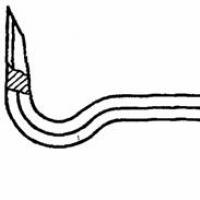 خردة غوست من معادن حديدية (تحميل) خردة للبناء 1405 83
خردة غوست من معادن حديدية (تحميل) خردة للبناء 1405 83 كم كيلومترًا يقع طريق موسكو الدائري في دائرة؟
كم كيلومترًا يقع طريق موسكو الدائري في دائرة؟ أين اختفت عصافير موسكو: استنتاج علماء الطيور لماذا اختفت العصافير؟
أين اختفت عصافير موسكو: استنتاج علماء الطيور لماذا اختفت العصافير؟ كيف تكسب المال من اللعب المنزلية؟
كيف تكسب المال من اللعب المنزلية؟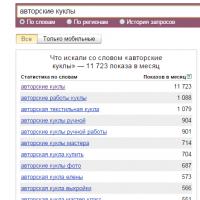 الأعمال الإبداعية: صنع الألعاب اليدوية
الأعمال الإبداعية: صنع الألعاب اليدوية